こんにちはネルです!
今回は「KindleマーカーはWeb上で一覧表示できるのが超絶便利!」【ただし難点もあり・・・】というテーマで話をまとめていきます!
- Kindleはマーカーを引いた文章を後から一覧表示できる!
- 「Ctrl+F」で検索すれば、特定のキーワードの重要箇所が再確認できる
- ただし、「どの本に書いてあったか覚えてない」という場合は、すごい不便・・・
【目次】
Kindleマーカーの一覧表示機能は超絶便利!
前々から当ブログでは、「Kindle使ったら、読書がこれまで以上にはかどる!」という話をこれまで何度も語ってきました!
そんな便利なKindleですが、特に一番優れている特徴が、「Kindleメモとハイライト」という機能なんです。
どういうものかというと、「これまでKindleでマーカーを引いた文章を、後から一覧で確認できる機能」なんです!
↑リンク先でAmazonアカウントでログインすれば、以下のようなページが表示されます。

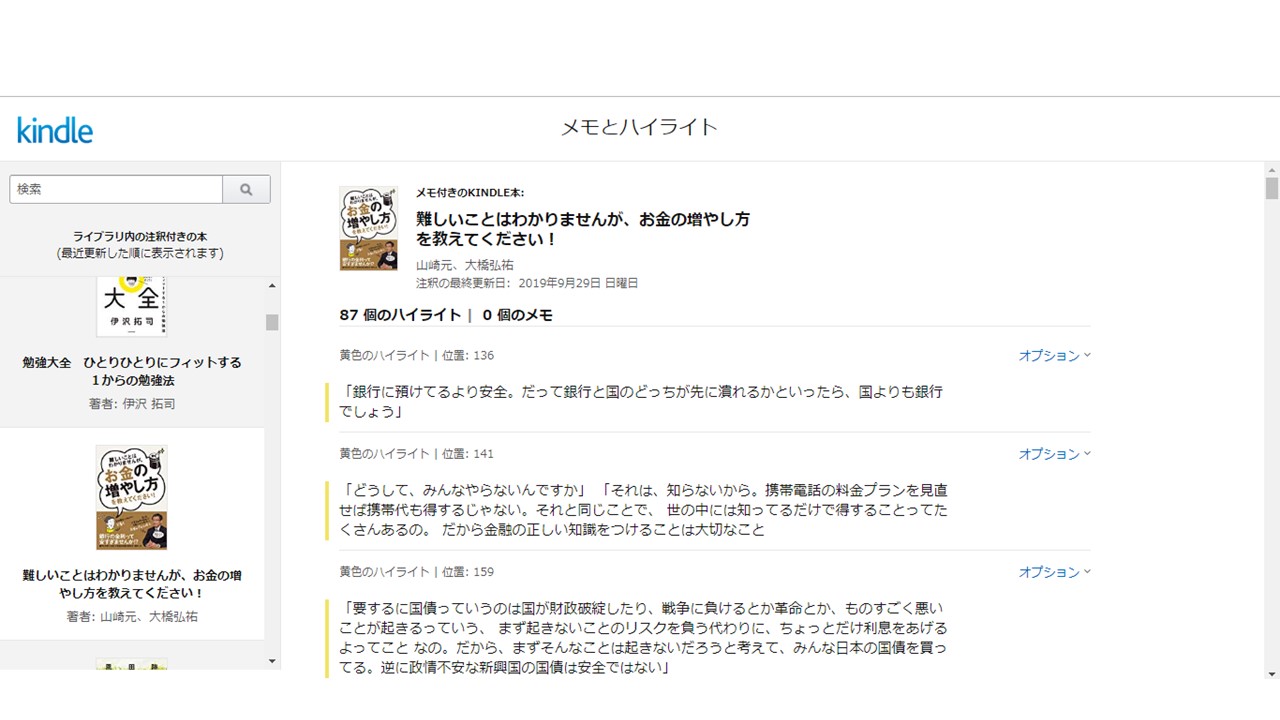
Kindleメモとハイライトによって、自分が重要だと思った文章が、スマホやPC上でサクッといつでも確認できるんですね。
この機能が私にとって、紙の本よりもKindleを使いたくなる大きな理由になっています。
【小技】「キーワード検索」をかけたいなら、「Ctrl+F」を使う
大事な箇所が一覧表示されるのは便利ですが、1つ困りごとがあります。
もしも、1冊の本に対して何個もマーカーを引いた場合、一覧表示される文章が多くなりすぎて、「特定の部分を抜き出したいときに探すのが大変になる」という事態になるんです。

しかし、実はこの悩みに対しては「PCの小技」を使えばラクラク解決できます。
あくまでWindowsのPCを使った場合での話ですが・・・、ページ上で「Ctrl」キーと+「F」キーを同時に押すと、「語句検索」の機能が使えるんです。
例)ある本で「イノベーション」についてのマーカー箇所を確認する方法
たとえば、自分が『武器になる哲学』という本で、「イノベーション」について、自分がマーカーをつけた記述を確認したくなったとしましょう。
このとき、以下のステップを踏めば解決です。
- Kindleメモとハイライトを開く
- 左上の「タイトル検索窓」に『武器になる哲学』と入力し、該当ページを開く
- Crtl+Fキーによる語句検索で「イノベーション」と入力すると、対象箇所が瞬時に表示される
このような3手順で、すぐに目的の文章までたどりつけるんですね。
問題は「どの本に書いてあったっけ?」という場合
しかし、私はこのKindleの機能に対して、「あともう一歩踏み込んだ機能がほしい・・・」と強く感じています。
それを説明するために、今度は以下のような例を想定してみてください。
「イノベーションについて、これまで読んだKindle本の中から、全て見直したい」
実際に、ふとある問題に詰まったときや、こうやってブログを書いているときに、このような状態は割と頻繁に起こります。
この場合は、一つ一つ本を開いてから検索が必要・・・
では、上記の問題に対してどうするか。
現状は、「この本に書いてあった気がする」という記憶を頼りにその本のマーカーの一覧表示を開き、「Ctrl+F」を使うという戦術しかないんですね。
つまり、1冊1冊「Ctrl+F」→「イノベーション」という作業をしていくしか探す方法がないんです・・・。

つまり、私が「Kindleメモとハイライト」に欲している機能とは、「これまでマーカーを引いた”すべての文章”に対して、キーワード検索をかける」というものです!
この機能は、実装はそこまで難しいものではないと思いますし、需要はけっこうあると感じています。

まとめ
今回は、「KindleマーカーはWeb上で一覧表示できるのが超絶便利!」【ただし難点もあり・・・】というテーマで話をまとめていきました!
Kindleメモとハイライトの便利さと、ちょっとした小技を紹介しましたが、やはり「全本から検索」ができるようになると、さらに電子書籍の強みは大きく高まると確信しています!
いつの日か、こういった機能が実装されることを願っています!!
- Kindleはマーカーを引いた文章を後から一覧表示できる!
- 「Ctrl+F」で検索すれば、特定のキーワードの重要箇所が再確認できる
- ただし、「どの本に書いてあったか覚えてない」という場合は、すごい不便・・・
こういった不満はありますが、Kindleメモとハイライトは間違いなく超絶便利なサービスであることは変わりありません!
「Kindleを読んだことがあるけど知らんかった・・・」という人は、ぜひこれから使ってみてください!
最後まで読んでいただき、ありがとうございました!

って何?】4つのメリットも解説!_アイキャッチ画像-150x150.jpg)


















